Den annorlunda Xiaomi Mi Band som finns erbjuder oss många anpassningsalternativ, eftersom vi förutom att kunna ändra utformningen av deras remmar kan ändra sfären som visar informationen med otaliga olika illustrationer. Men fram till nu fanns det begränsningar för att kunna sätta vårt eget foto eller anpassad design som tapet.
Var och en av Mi Band kan vara olika och vi syftar inte bara på modellerna utan också på de externa förändringar som vi kan göra med klistermärken, remmar eller de många mönster som utgörs av Mi Fit -appen. Men nu kommer vi också att kunna förverkliga våra drömmar och ge en unik stil till Xiaomi sportarmband.

Hur man ändrar bakgrunden till Mi Band
För att genomföra denna förändring kommer vi att ha till vårt förfogande två olika vägar, en mer komplex och den andra mycket enklare, så att vi kan göra och ångra vad vi vill med designen. Några alternativ som är tillgängliga för modeller som börjar med Mi Band 4, där skärmen fick stor framträdande. Stegen att följa kommer därför att vara identiska i Mi Band 4, MI Band 5 eller Smart Band 6, liksom i resten av de kommande modellerna.
My Fit hjälper oss att ändra bakgrunden
Det viktigaste och enklaste alternativet som vi kan använda för att anpassa skärmen på Mi Band är baserat på Xiaomis egen Mi Fit -app. Denna applikation har kontinuerligt utvecklats genom uppdateringar tills den ger oss en lika attraktiv fördel som den vi presenterar för dig. För att slutföra processen är det första och viktigaste att gå in i applikationsbutiken och kontrollera att vi har den senaste versionen av Mi Fit.
Sedan, som vi brukar göra, måste vi bara öppna programmet med vår klocka nära den, så att de länkas och data är helt synkroniserade med Bluetooth -teknik. För att starta processen med byta tapet på Mi Band, vi måste bara följa dessa steg som vi beskriver:
Vi börjar med att gå in i ”Profil” -delen i vår Mi Fit -app, varifrån vi kommer att ha tillgång till det aktuella armbandet där vi vill ändra designen. Då kommer vi att ha tillgång till alla anpassningsbara alternativ för vårt armband, varifrån vi måste peka på alternativet "Butik".
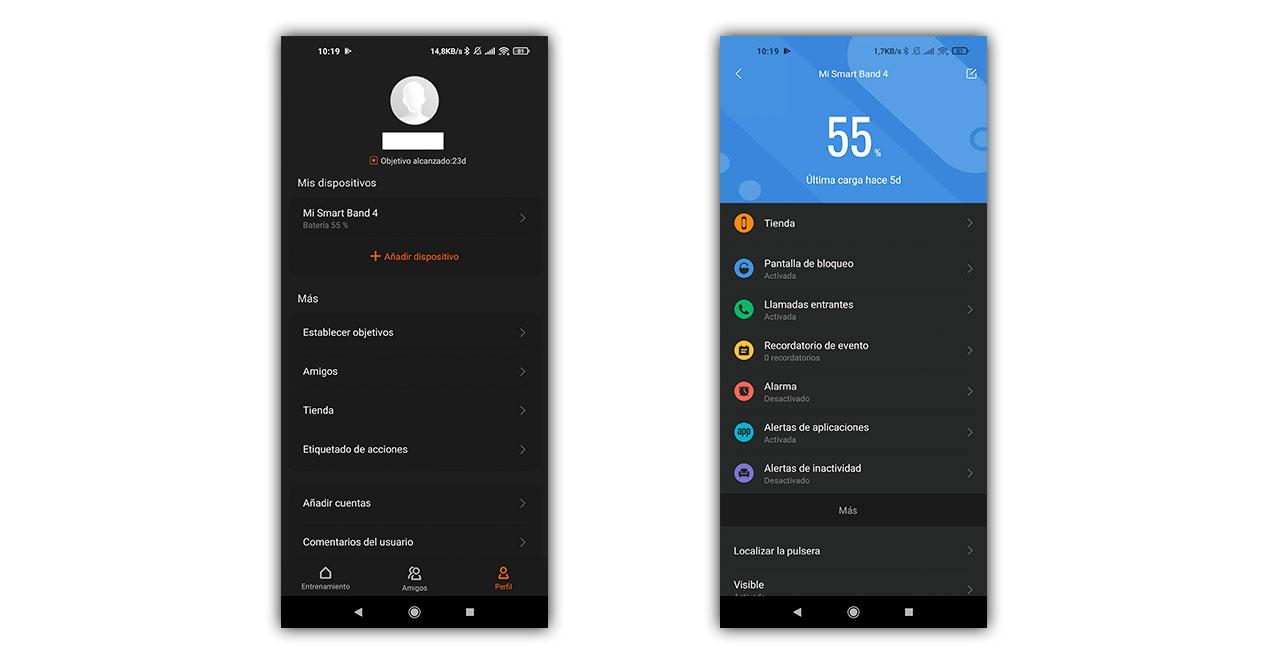
Senare när vi inte går in i butiken kommer vi att stöta på många anpassningsbara alternativ som utan tvekan är ett bra alternativ för dem som inte vill komplicera för mycket med processen. Xiaomi integrerar kontinuerligt nya medel som ger oss nya möjligheter för var och ett av Mi Band att vara olika. Vi kommer dock att röra chefen överst.
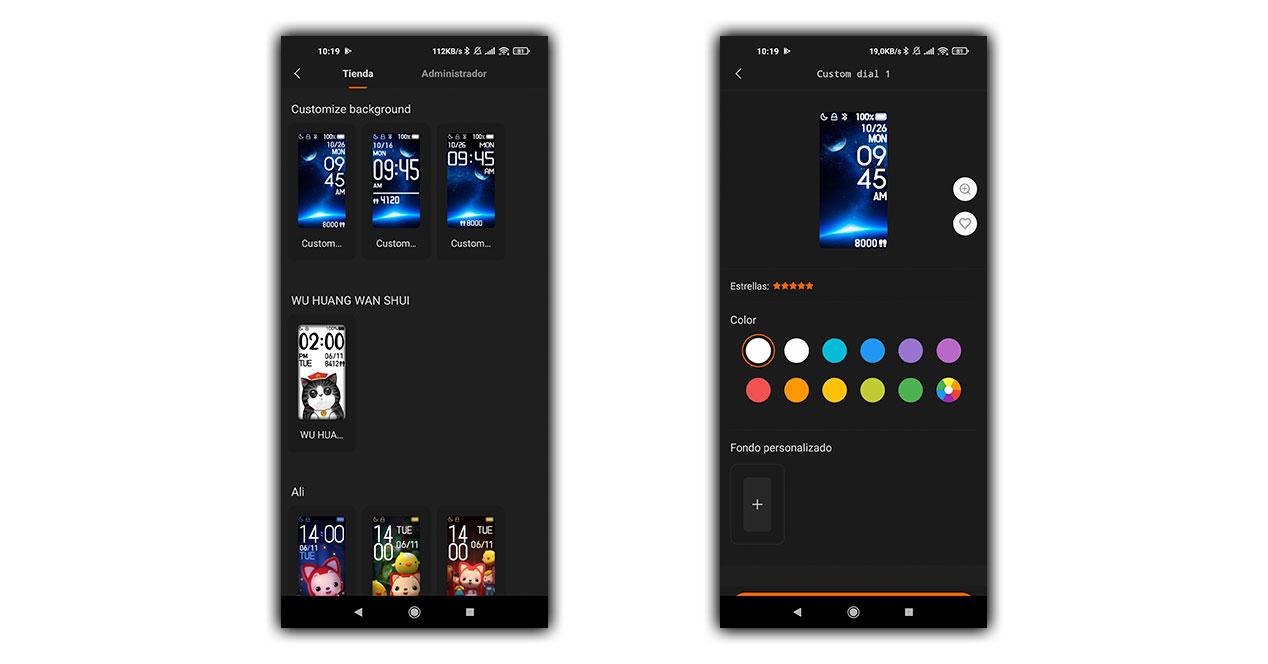
När du trycker på den här fliken visas alternativet att ändra färgen på olika sektioner som tid, datum eller stegräknare, men det mest intressanta är nedan. Precis där den placerar en anpassad bakgrund har vi plusknappen till hands som ger oss möjlighet att lägga till det önskade fotot eller clipart som vi vill ha som bakgrund.
Välj en annan bakgrund för armbandet
Det första vi måste göra är gå till den här länken och sedan ladda ner den här applikationen från Google Play. En gång på webben är det bäst att ändra språket till engelska för att kunna hantera oss själva bättre. Nästa steg är att klicka på rutan i den vänstra öglan för att kunna välja den bild vi vill ha. När vi är klara måste vi Välj mellan ett foto från galleriet eller en som tagits för tillfället med kameran på vår mobil.
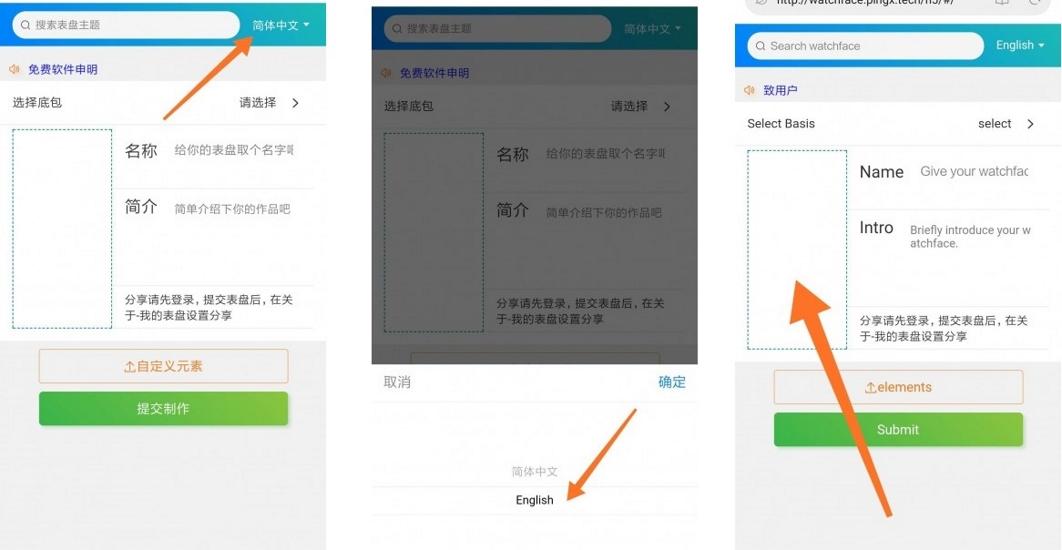
När bilden har valts fortsätter vi med att ändra storleken på den för att anpassa designen och tryck på "Välj" för att välja klockans typ. Nu kommer vi att se en förhandsvisning av vår design och vi måste ge ett namn till Armbandets "Watchface". En gång detta är gjort, vi väljer "Skicka" för att skapa designen och vi laddar ner den från "Ladda ner" -knappen för att slutligen byta namn på den till .bin
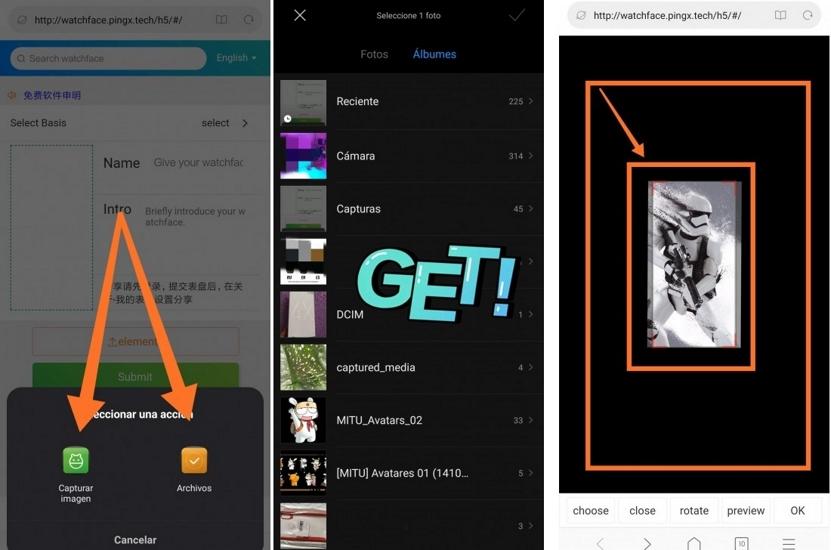
Nu är det dags att öppna appen för vårt Mi Band som heter "WatchFace" som vi nämnde i början och tryck på alternativet för bilden. Då visas alternativet att lägga till en Watchface till My Fit och vi väljer alternativet. Därefter måste vi lägga till .bin -filen som vi tidigare har sparat och ladda upp bilden som vi väljer som bakgrund för Watchface. Nu måste vi välja det från bildalternativet och lägga till det genom att trycka på Öppna min passform.
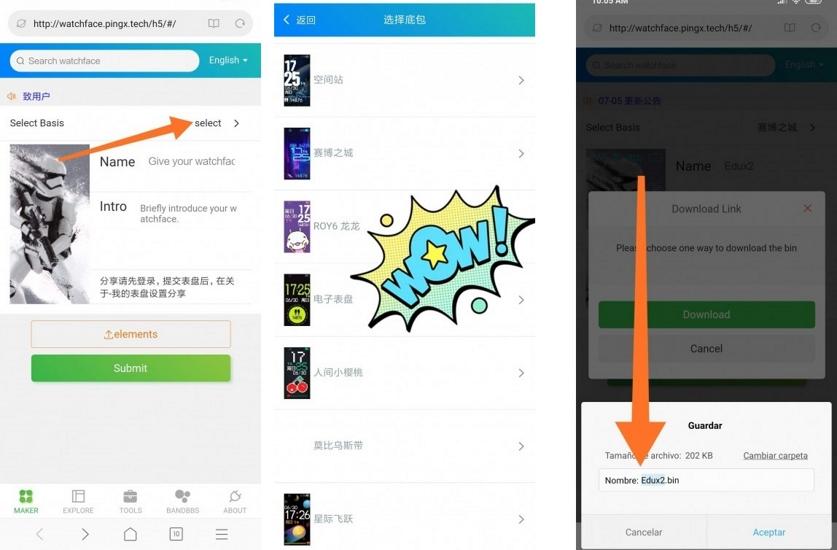
För att slutföra processen väljer vi att öppna Mi Fit -appen , väljer vi vårt Xiaomi -armband och vi hittar vår design i skärmvalet. När vi väl har hittat det väljer vi det och klickar på synkronisera med tålamod så att det inte uppstår något fel i processen.
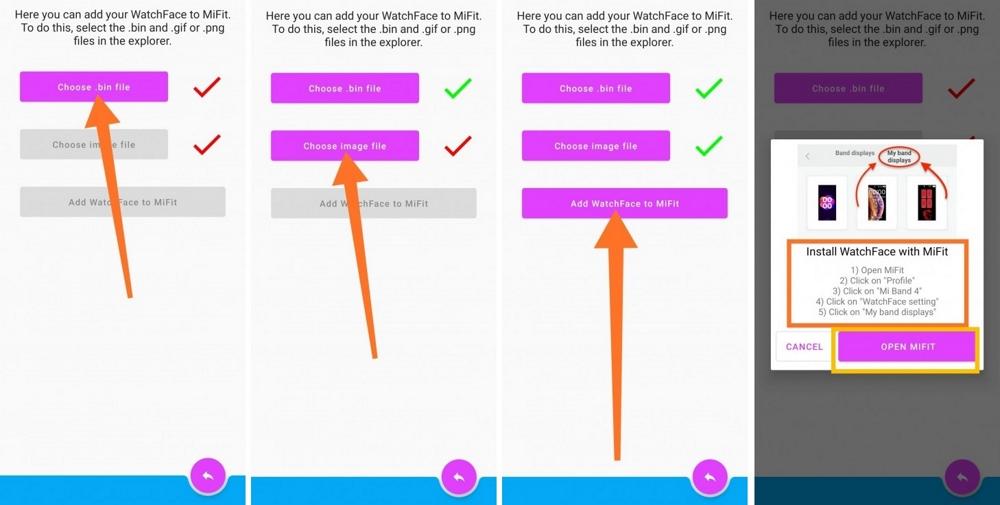
Nu kommer vi att ha vår egen design som tapet på armbandet. Vi kan upprepa processen så många gånger som vi vill ha ett eget galleri som vi kan alternera, att alltid ha vår egen och originella design.
Problem med vissa medel
Oavsett om vi har följt den första metoden eller om vi har följt stegen i den andra metoden kan vi upptäcka att bakgrunden på skärmen på vårt Xiaomi -armband förblir densamma och inte har förändrats alls. För att komma ur den här situationen och få ändringen att träda i kraft måste vi se till att bilden är i JPEG -format och i den andra av metoderna har vi döpt om den till .bin.

Men vi kan inte ignorera andra nycklar till anpassa vårt sportarmband, eftersom det är så att vi inte flyttar armbandet bort från smarttelefonen innan processen är klar. Om vi har slutfört allt och vi också har appen uppdaterad till den senaste versionen, rekommenderar vi att du anger mobilinställningarna och i applikationer trycker du på My Fit och raderar cachedata. Om vi tidigare har laddat upp en annan bild kan ett fel ha genererats från vilket vi bara kan komma ut med den här metoden, även om detta tar bort alla anpassade omslag som vi redan har laddat upp från vårt konto och vi måste börja stegen igen .